为了在Android应用中播放视频,Android提供了VideoView控件,它就是一个位于android.widget包下的控件,它的作用与ImageView类似,只是ImageView用于显示图片,而VideoView用于播放视频。
使用VideoView播放视频的步骤如下:
Step1:在界面布局文件中定义VideoView控件,或在程序中创建VideoView控件;
Step2:调用VideoView的如下两个方法来加载指定视频;
->setVideoPath(String path):加载path文件所代表的视频。
->setVideoURI(Uri uri):加载uri所对应的视频。
Step3:调用VideoView的start()、stop()、pause()方法来控制视频播放。实际上与VideoView一起结合使用的还有一个MediaController类,它的作用是提供一个友好的图形控制界面,通过该控制界面来控制视频的播放。
下面的程序Demo示范了如何使用VideoView来控制播放视频,该程序提供了一个简单的界面。
- layout/activity_main.xml界面布局代码如下:
<?xml version="1.0" encoding="utf-8"?>
<LinearLayout xmlns:android="http://schemas.android.com/apk/res/android"
android:layout_width="match_parent"
android:layout_height="match_parent"
android:orientation="vertical">
<!-- 定义VideoView播放视频 -->
<VideoView
android:id="@+id/video"
android:layout_width="match_parent"
android:layout_height="match_parent" />
</LinearLayout>上面的界面布局中定义了一个VideoView控件,接下来就可以在程序中使用该组件来播放视频。播放视频时还结合了MediaController来控制视频的播放。
- MainActivity.java逻辑代码如下:
package com.fukaimei.videoviewtest;
import android.app.Activity;
import android.graphics.PixelFormat;
import android.os.Bundle;
import android.widget.MediaController;
import android.widget.VideoView;
import java.io.File;
public class MainActivity extends Activity {
VideoView videoView;
MediaController mController;
@Override
protected void onCreate(Bundle savedInstanceState) {
super.onCreate(savedInstanceState);
getWindow().setFormat(PixelFormat.TRANSLUCENT);
setContentView(R.layout.activity_main);
// 获取界面上VideoView组件
videoView = (VideoView) findViewById(R.id.video);
// 创建MediaController对象
mController = new MediaController(this);
File video = new File("/mnt/sdcard/天行九歌 - 霍尊.mp4");
if (video.exists()) {
videoView.setVideoPath(video.getAbsolutePath()); // ①
// 设置videoView和mController建立关联
videoView.setMediaController(mController); // ②
// 设置mController和videoView建立关联
mController.setMediaPlayer(videoView); // ③
// 让VideoView获取焦点
videoView.requestFocus();
}
}
}上面的Demo程序代码中的标序号①的代码用于让VideoView加载指定的视频文件,接下来该VideoView就可以用于播放该视频了;接下来标序号②和③的代码用于建立VideoView与MediaController之间的关联,这样就不需要开发者自己去控制视频的播放、暂时等等,让MediaController进行控制即可。
- 注意:由于该程序需要读取SD卡上的视频文件,因此还需要在清单文件AndroidManifest.xml文件中授权该程序读取外部存储器的权限:
<!-- 授予该程序读取外部存储器的权限 -->
<uses-permission android:name="android.permission.READ_EXTERNAL_STORAGE" />- Demo程序运行效果界面截图如下:
P.S.截图所示的界面中的快进键、暂停键、后退键以及播放进度条就是由MediaController所提供的。








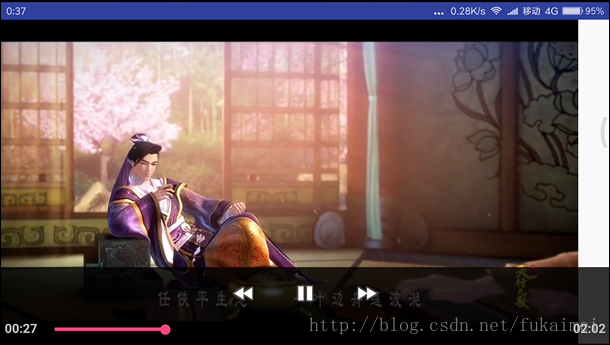














 326
326

 被折叠的 条评论
为什么被折叠?
被折叠的 条评论
为什么被折叠?








